Cum să utilizați o adresă IP pentru a găsi o adresă MAC
Ce să știi
- Dați ping dispozitivului pentru care doriți să găsiți o adresă MAC pentru utilizarea adresei rețelei locale. Apoi, introduceți comanda ARP.
- Căutați adresa IP în rezultate. Adresa Mac este lângă adresa IP.
Acest articol explică cum să găsiți o adresă MAC folosind o adresă IP utilizând utilitarul de linie de comandă ARP. Sunt furnizate informații suplimentare despre verificarea datelor de conexiune ale routerului pentru o adresă IP.
Cum să utilizați ARP pentru a găsi o adresă MAC
În Windows, Linux și alte sisteme de operare, utilitarul de linie de comandă ARP (Protocolul de rezoluție a adresei) arată informații despre adresa MAC locală stocate în memoria cache ARP. Cu toate acestea, funcționează doar în cadrul unui grup mic de computere dintr-o rețea locală (LAN), nu prin internet.
ARP este destinat să fie utilizat de administratorii de sistem și, de obicei, nu este o modalitate utilă de a urmări computerele și oamenii de pe internet.
Rețelele de calculatoare TCP/IP utilizează atât adresele IP, cât și adresele MAC ale dispozitivelor client conectate. În timp ce adresa IP se schimbă în timp, adresa MAC a unui adaptor de rețea rămâne întotdeauna aceeași.
Folosind ARP, fiecare interfață de rețea locală urmărește atât adresa IP, cât și adresa MAC pentru fiecare dispozitiv cu care a comunicat recent. Majoritatea computerelor vă permit să vedeți această listă de adrese pe care ARP le-a colectat.
Iată un exemplu despre cum să găsiți o adresă MAC folosind o adresă IP.
-
Începeți prin a trimite ping dispozitivului pentru care doriți să-l adreseze MAC:
ping 192.168.86.45.
-
Utilizați o adresă locală, așa că dacă rețeaua dvs. este 10.0.1.x, atunci utilizați acel număr pentru a trimite ping. Comanda ping stabilește o conexiune cu celălalt dispozitiv din rețea și ar trebui să arate un rezultat ca acesta:
Ping 192.168.86.45 cu 32 de octeți de date:
Răspuns de la 192.168.86.45: bytes=32 time=290ms TTL=128
Răspuns de la 192.168.86.45: bytes=32 time=3ms TTL=128
Răspuns de la 192.168.86.45: bytes=32 time=176ms TTL=128
Răspuns de la 192.168.86.45: bytes=32 time=3ms TTL=128. -
Utilizați următoarea comandă ARP pentru a obține o listă care arată adresa MAC a dispozitivului pe care l-ați ping:
arp -a.
-
Rezultatele pot arăta cam așa, dar probabil cu multe alte intrări:
Interfață: 192.168.86.38 0x3
Adresă de internet Tip de adresă fizică
192.168.86.1 70-3a-cb-14-11-7a dinamic
192.168.86.45 98-90-96-B9-9D-61 dinamic
192.168.86.255 ff-ff-ff-ff-ff-ff static
224.0.0.22 01-00-5e-00-00-16 static
224.0.0.251 01-00-5e-00-00-fb static. Găsiți adresa IP a dispozitivului în listă. Adresa MAC este afișată chiar lângă ea. În acest exemplu, adresa IP este 192.168.86.45, iar adresa sa MAC este 98-90-96-B9-9D-61.
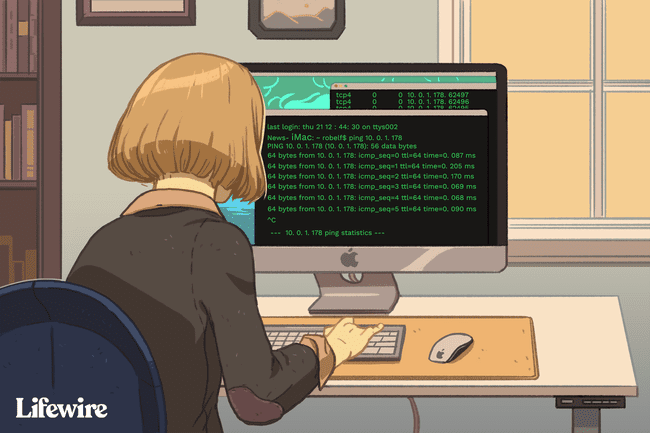
Verificați datele de conectare ale routerului dvs
Pentru a găsi adresa MAC a dispozitivului conectat la router - presupunând că puteți accesa panoul de control administrativ al routerului - conectați-vă și verificați dacă există dispozitive conectate. Fiecare dispozitiv activ, precum și dispozitivele recent conectate, ar trebui să enumere adresa IP locală, precum și adresa MAC.
Există o altă metodă folosită găsiți adresa MAC a computerului pe care îl utilizați în prezent, care implică utilizarea ipconfig /all comandă în Windows.
De ce să găsiți o adresă MAC?
Un singur dispozitiv poate avea mai multe interfețe de rețea și adrese MAC. Un laptop cu conexiuni Ethernet, Wi-Fi și Bluetooth, de exemplu, are două sau uneori trei adrese MAC asociate, una pentru fiecare dispozitiv fizic de rețea.
Motivele pentru a găsi adresa MAC a unui dispozitiv de rețea includ:
- La configurați filtrarea adresei MAC pe un router pentru a restricționa accesul la rețeaua locală numai la acele dispozitive ale căror adrese corespund unei liste de presetări.
- Pentru a determina producătorul dispozitivului (prima jumătate a adresei) și numărul de serie (a doua jumătate a adresei) pentru service. Este important să rețineți că a doua jumătate a adresei nu este întotdeauna numărul de serie, așa că este posibil să nu funcționeze pentru cererile de garanție.
- Pentru a masca (falsifica) identitatea unui dispozitiv diferit. Falsificarea adresei MAC poate fi utilizată în mod legitim pentru a înregistra un dispozitiv gateway de rețea de acasă la un furnizor de internet. De asemenea, poate avea intenții rău intenționate, cum ar fi să învingă caracteristica de filtrare a adresei MAC pentru a pătrunde în rețea.
Limitări ale căutărilor de adrese MAC
De obicei, nu este posibil să căutați adrese MAC pentru dispozitive care nu se află la îndemâna fizică a unei persoane. Adesea, nu este posibil să se determine adresa MAC a unui computer doar din adresa sa IP, deoarece aceste două adrese provin din surse diferite.
Configurația hardware a unui computer determină adresa sa MAC, în timp ce configurația rețelei la care este conectat determină adresa sa IP.
